Como instalar os drivers USB do Android em seu computador


Ah, os drivers USB, o que seria de nós sem eles? O quê? Não sabe o que são? Então explico primeiro com prazer. Não importa se você tem um Nexus 5, um Galaxy S4 ou um LG G2, os drivers USB tornam a conexão entre o computador e o Android possível (através, claro, do USB). Se quiser acessar o aparelho como memória externa, transferir arquivos entre celulares e computadores e rootear o dispositivo usando um software no PC, então você precisará dos drivers USB.
A boa notícia
A melhor parte dos drivers USB é que o computador sabe que precisa deles quando você conecta pela primeira vez o seu dispositivo ao computador com um cabo USB. Usualmente podemos ver uma pequena notificação avisando que o novo dispositivo foi ligado e que o computador está procurando os drivers necessários para depois instalá-los. Como na imagem abaixo.
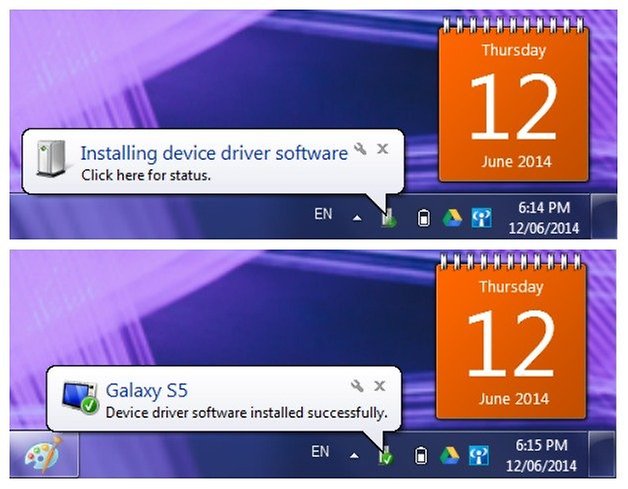
Se você não vir esta última mensagem, não se preocupe! Achar os drivers necessários para o seu dispositivo não é muito mais difícil do que clicar num link simples. Há diversas opções:
- Procurar no Google “<nome do dispositivo> driver”;
- Visitar a página de suporte do seu aparelho e achar os drivers. Este é um exemplo da Samsung;
- Visite o site Android Developers OEM drivers. Lá pode ser encontrada uma lista de drivers das principais fabricantes.
Aqui estão as mais populares:
Asus HTC Huawei LG Motorola Oppo Samsung Sony Nexus
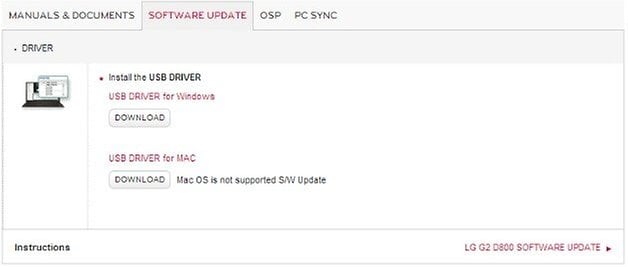
Depois de baixados os drivers, basta instalá-los com um clique duplo. Facil, não?












Valeu Kris Carlon, fiz o passo a passo do tutorial deu tudo certo com meu s5 mini 800H. fiquei sem acesso aos drivers depois que fiz root e outras configurações no meu aparelho.
mas com seu tutorial simples e objetivo, resolvi a pareda (y) valeu cara, obrigado e parabéns!!!
Existe também uma outra forma e não precisa de internet, é assim: quando vc conectar o seu smartphone no computador ou notebook, nas notificações do Android ira aparecer 2 notificações : a primeira é pra vc aceitar transferir os arquivos do smartphone pro computador e a outra notificação é pra você escolher quais tipos de arquivos vc quer transferir , e nessa notificação tem a opção CD - ROM, esse CD - ROM são os drives do smartphone, basta escolher essa opção que irar abrir uma pasta no computador com os drives, basta instalar e pronto os drives do seu dispositivo estarão devidamente instalados no seu computador, essa opção é boa para dispositivos com marcas não muito conhecidas, onde dificilmente achará os drives na internet! :-D
Nossa gente eu fiz uma dica tão racional e boa e o povo dar deslike! Frustrou ;-(
Nem liga cara deslike agora virou moda ?
pronto, agora ja ta 3 x 3... eu n sabia dessa forma q vc falou, vou tentar assim q possível, se realmente funcionar, sera uma mão na roda.
É um pena que não funciona em muitos aparelhos. Tipo nos Falador e nos Nexus.
no meu funciona
Hoje em dia está fácil, terror mesmo era instalar fax modem v.90 em win98 (principalmente aqueles chineses que normalmente utilizavam o driver de alguma outra fabricante) kk
Ah meu querido Windows 98... Quem nunca caçou driver para Windows 98 pelo número FCC do aparelho não sabe o que é trabalho kkk
ou vai em gerenciador de dispositivos e atualiza
No Windows 8 e 8.1 tem que dar uma suada pra instalar os drivers da Sony.
Só desativando a assinatura dos drivers pra dar certo mesmo. #ficaadica
Vixe